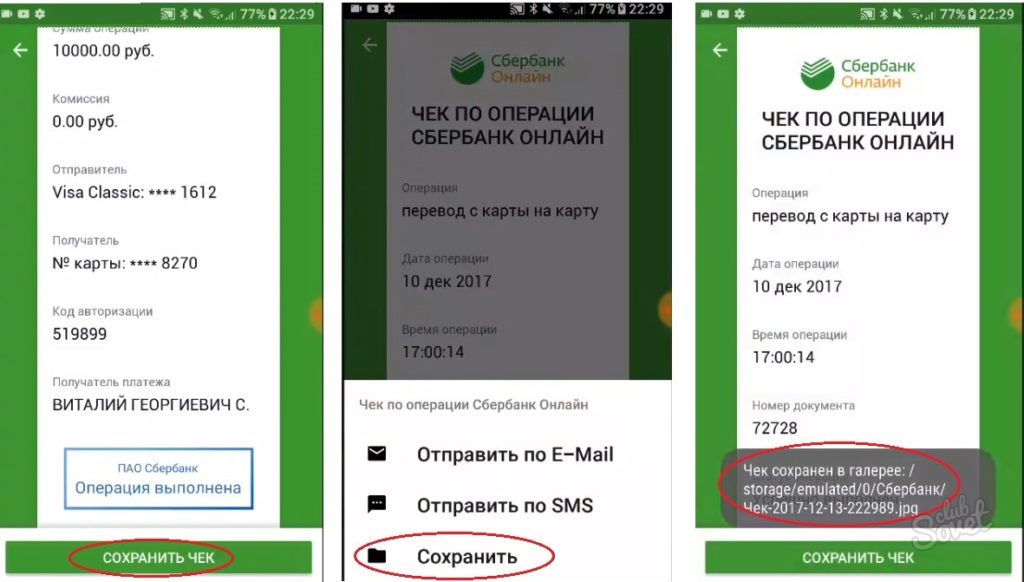Отображение списка покупок чеков сбербанк что это
Обновлено: 25.04.2024
Справочное руководство по Сбербанк Онлайн
На странице История операций Вы можете просмотреть список совершенных Вами операций за указанный период, просмотреть интересующий платеж или заявку, найти операции в Сбербанк Онлайн и т.д. Перейти на данную страницу Вы можете из бокового меню системы, щелкнув ссылку История операций Сбербанк Онлайн.
В списке для каждой операции отображается название операции, номер карты, счета, вклада или кредита, получатель платежа, дата и время совершения операции, сумма, на которую выполнена операция, и состояние, отражающее стадию обработки платежа.
Примечание. Если операция отклонена банком по какой-либо причине, то в списке данная операция будет выделена красным цветом.
С помощью Истории операций Вы можете выполнить следующие действия:
- просмотреть выбранный платеж или заявку, для этого выберите интересующей Вас операцию в списке. Откроется страница просмотра, содержащая реквизиты документа. Для документа показаны следующие сведения:
- Информация о получателе, например, номер счета или карты, название организации или имя получателя.
- Детали платежа, например, сумма, комиссия и статус.
Внимание! Вы можете создать шаблон только для операций в статусе "Исполнен".
Если история операций занимает более одной страницы, то Вы можете перейти на другую страницу с помощью стрелок ; >.
Также Вы можете выбрать, сколько операций будет показано на странице - 10, 20 или 50. Например, если Вы хотите просмотреть 20 операций, то в строке "Показать по" выберите значение "20". Система выведет на экран 20 последних выполненных операций.
Поиск операций
Для быстрого поиска нужной операции в строке поиска введите ее название или название получателя, в адрес которого была совершена данная операция. Затем укажите несколько символов для поиска, например, первые буквы наименования получателя операции и нажмите кнопу Найти. Система покажет список найденных получателей, в котором выберите интересующее значение. В результате в истории операций будут показаны операции в адрес выбранного получателя.
В пункте меню История операций Вы также можете воспользоваться расширенным фильтром, с помощью которого Вы можете найти интересующие Вас операции.
Для того чтобы воспользоваться расширенным фильтром, щелкните ссылку Расширенный поиск и задайте критерии поиска:
- "Операция" - выберите из списка название операции;
- "Списано со счета" - выберите из списка счет, с которого были списаны деньги;
- "Период" - укажите из календаря, расположенном в этом поле, даты начала и окончания периода совершения нужной операции;
- "Сумма" - укажите диапазон, куда входит сумма, на которую была совершена операция;
- "Валюта" - выберите обозначение валюты, в которой выполнена интересующая операция;
- "Статус" - выберите из списка статус, в котором находится интересующая Вас операция.
Вы можете ввести значения в одно или несколько полей фильтра. Например, можно осуществить поиск регулярных платежей за последний месяц.
После того как все необходимые параметры указаны, нажмите кнопку Применить. Система выведет на экран список интересующих Вас операций.
в Сбербанк Онлайн Вы можете отследить списание и зачисление Ваших денежных средств по состоянию (статусу) операции. Состояние - стадия обработки платежа или заявки. Операции в Сбербанк Онлайн могут находиться в одном из следующих состояний (статусов):
в Сбербанк Онлайн на каждой странице можно обратиться к помощи персонального консультанта, который ответит на все Ваши вопросы. Чтобы запустить помощника, щелкните ссылку Часто задаваемые вопросы в боковом меню. В результате откроется окно, в котором содержатся ответы на часто задаваемые вопросы по работе с сервисом Сбербанк Онлайн.
Что это
Рассылка электронных чеков – современный аналог привычных бумажных документов об оплате и денежных переводах.
Потеря их практически исключена, плюс они не подвержены воздействию погодных условий, таких как атмосферные осадки или влияние солнца. История всех транзакций доступна в любое время суток и хранится в личном профиле. Такой подход позволяет владельцу счета контролировать переводы и расходы на оплату услуг и покупки.
Как отключить
![]()
В случае необходимости пользователь вправе деактивировать рассылку электронных чеков. Клиенту Сбербанк Онлайн доступны несколько вариантов отключения СМС.
На смартфоне
Если выполнять все действия на телефоне, достаточно наличие приложения Сбербанк Онлайн, где потребуется:
- Войти в личный кабинет, а затем открыть раздел «Сбер-ID».
- Тапнуть по указателю «Согласен с получением электронных чеков».
- Подтвердить решение, нажав на клавишу отключения.
Через банк
Отказ от услуги выполнит менеджер Сбербанка. Клиент должен иметь при себе пластиковую карту и паспорт. Сотрудник отделения предупредит обо всех нюансах отключения услуги по рассылке электронных чеков и составит письменный запрос.
Отключить SMS-информирование можно и не выходя из дома – достаточно позвонить в службу поддержки Сбербанка. Специалист call-центра уточнит у клиента ФИО, кодовую фразу, номер телефона и 4 последних цифры банковской карты после чего выполнит необходимые действия для отключения услуги.
Через терминал
![]()
Владелец карты должен вставить пластик в банкомат и набрать PIN-код. После этого переходят в «Мобильный банкинг» и выбирают «Мобильный банкинг». По завершению процесса на телефон направляют уведомление.
Владельцы счетов желающие быть в курсе транзакций подключают услугу Сбербанк Онлайн. После каждой операции пользователям приходят СМС-уведомления.
Кредитная история – это официальный документ, в котором собрана информация о платежах по обязательствам заемщика. От ее показателя зависит уровень платежеспособности. Подготовка документа осуществляется Бюро Кредитных Историй. Организация осуществляет сбор общей информации и направляет в Сбербанк.
Что можно увидеть в отчете по КИ
Заказывая услугу за 580 рублей, клиент имеет возможность ознакомиться со следующими данными:
![]()
- кредитный рейтинг на текущий момент. Отображается в цифровом значении 0 -1250. Чем выше число, тем выше надежность заемщика. Соответственно, такой клиент может с легкостью претендовать на получение займа на самых выгодных условиях;
- данные о текущих и закрытых кредитных договорах. Помогает удостовериться, что кредиторы своевременно передают информацию и текущие долги отсутствуют.
Уведомление по КИ также помогают своевременно предпринять меры по повышению кредитного рейтинга.
Для чего может понадобиться КИ
Узнав КИ, каждый заемщик имеет возможность:
Своевременный контроль информации из КИ позволяет отследить возможные ошибки и обратиться к кредитору за исправлением. Сведения о кредитном рейтинге помогут предпринять попытки увеличить текущее положение, обратиться за услугой финансового доктора.
Как подключить услугу
Чтобы получить уведомления от Сбербанка по кредитной истории, потребуется выполнить следующий порядок действий:
![]()
- авторизоваться в мобильном приложении Сбербанка;
- открыть раздел кредитов, затем выбрать историю. Либо можно перейти в общий каталог, потом зайти в кредиты и открыть услугу кредитная история;
- кликнуть на кнопку заказать отчет.
Если нет возможности активировать услугу самостоятельно, любой клиент может обратиться в ближайшее отделение Сбербанка и получить бесплатную консультацию у сотрудников.
![Как отключить чеки в Сбербанк Онлайн на телефоне в приложении]()
Электронные чеки – преимущества
Электронные чеки являются аналогами и полноценной заменой обычных бумажных чеков, а также документами, подтверждающими оплату. Электронные чеки, в отличие от стандартных, не выгорают на солнце, а потерять их практически невозможно. Главные преимущества электронных талонов:
- Вся информация о платежах, квитанциях и покупках, сделанных с помощью приложения Сбербанк Онлайн, личного кабинета или банкомата, хранится в профиле.
- В приложении Сбербанка доступна история всех транзакций, для отображения которых нужно ввести соответствующий запрос в поисковую строку.
- Удобный контроль расходов и денежных переводов.
В разделе «История» есть специальный значок, предназначенный для быстрого поиска.
Способы отключения чеков в Сбербанк Онлайн
Активация и деактивация услуги осуществляется за временной промежуток от одной до нескольких минут. Отключить опцию можно дистанционным способом либо посетив один из филиалов банка.
На смартфоне и ПК
Отключить уведомления о поступлении электронных чеков можно на телефоне (с помощью мобильного приложения):
После того, как услуга будет деактивирована, на телефон придет соответствующее SMS-оповещение.
Обращение в банк и отключение через терминал
Наиболее эффективным способом отключения уведомлений является обращение в банк:
- Первый способ – визит в филиал Сбербанка. Потребуется взять с собой пластиковую карту и паспорт. Менеджер составит письменный запрос на деактивацию услуги, предварительно сообщив клиенту о тех преимуществах, которых он лишится после отключения. Если человек примет решение о прекращении получения уведомлений, работник сообщит точную информацию о том, через какое время будет отключено SMS-информирование.
- Другой способ – звонок в службу поддержки Сбербанка. Менеджер call-центра уточнит некоторые персональные данные (включая ФИО, кодовую фразу, номер телефона и четыре последних цифры банковской карты), и после верификации отключит услугу в течение нескольких минут.
Для того чтобы заблокировать поступление фискальных чеков через терминал, нужно:
- Вставить пластиковую карту в банкомат.
- Вбить PIN-код для авторизации.
- Выбрать «Мобильный банкинг».
- Нажать на кнопку «Отключить».
После деактивации на телефон придет СМС-уведомление. Для верификации через терминал можно использовать пароль, указанный в чеке.
Заключение
Каждое списание средств по новому закону 2021 года должно фиксироваться чеком. Электронные документы, которые формируются в личном кабинете пользователей приложения Сбербанк-онлайн, – очень удобное и необходимое в современном мире решение. Тем не менее, некоторым клиентам они мешают, и поэтому возникает желание отключить эту функцию.
Что за чеки?
Электронный чек – отличная альтернатива привычным бумажным вариантам. И хоть многие несерьезно воспринимают цифровой документ об оплате, он обладает полной юридической силой.
Большой плюс в том, что электронные чеки не теряются, не рвутся, не выцветают. Они надежно хранятся в истории операций. Там фиксируются все ваши платежи, совершенные с помощью онлайн-банкинга и банкоматов.
![электронный чек Сбербанк]()
![электронный чек Сбербанк]()
Преимущества и недостатки функции
Достоинств у цифровых чеков в Сбербанк Онлайн действительно немало:
- Полноценно подтверждают совершение оплаты, как и чеки, напечатанные на терминалах или кассовых аппаратах.
- Лучше хранятся, так как не выцветают, не намокают, не портятся любым другим способом и не теряются.
А вот печать на бумажном носителе начинает блекнуть уже по прошествии 3 месяцев. Со временем символы вообще исчезают.
![электронный чек Сбербанк]()
По факту как таковых недостатков у этой функции нет. Именно поэтому мало кто задумывается над тем, чтобы ее отключить. Единственные незначительные минусы могут заключаться в следующем:
- Бывает сложно искать чеки в истории операций, особенно если у вас очень много платежей, и вы не помните название компаний, которым делали переводы.
- Сохраняя все чеки на телефон, можно занять этими файлами много памяти, что затормозит функционирование системы.
Как удалить чеки пошагово
Несмотря на принятие закона об обязательном сопровождении электронными чеками любой платежной операции, сами пользователи не обязаны эти самые документы получать. То есть, если вам все-таки мешают бесконечные чековые цепочки в смартфоне, село можете их отключать.
Все делается очень просто. Чтобы отключить рассылку чеков, зайдите в свой профиль. Далее перейдите во вкладку под названием “Сбер ID”. Там увидите пункт “Согласие на получение чеков” и кнопку “Отключить”, на которую и нужно нажать.
Если возникнет желание снова подключить услугу, вы всегда сможете сделать это без ограничений.
Не все привыкли к такому явлению, как электронные чеки. Поэтому порой люди и хотят их отключить. Но обратите внимание на плюсы, которые дает эта услуга – тогда вам, скорее всего, не захочется от нее отказываться.
Автор статьи

Читайте также: